时间:2017-01-05 11:34:23 作者:zhanghong 来源:系统之家 1. 扫描二维码随时看资讯 2. 请使用手机浏览器访问: https://m.xitongzhijia.net/xtjc/20170105/90239.html 手机查看 评论 反馈
Win10系统是到目前为止最新的Windows操作系统,Win10系统所带来的体验也是其他Windows操作系统无法比拟的。此前微软推出了Win10系统免费升级的活动,虽然现在活动已经过了,但是也可以看看Win8.1系统是怎么升级Win10系统的。

1、首先通过任务栏上“获取Windows10”补丁收到Windows10安装推送信息。或者在“控制面板”的window更新里面点击“开始安装”系统后台会自动下载安装Win10升级文件到C盘根目录的隐藏$Windows.~BT文件夹里面,如图:
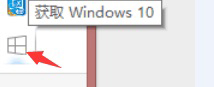
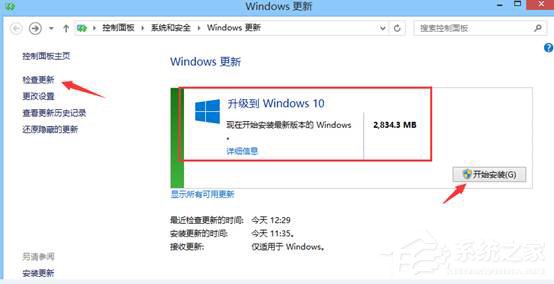
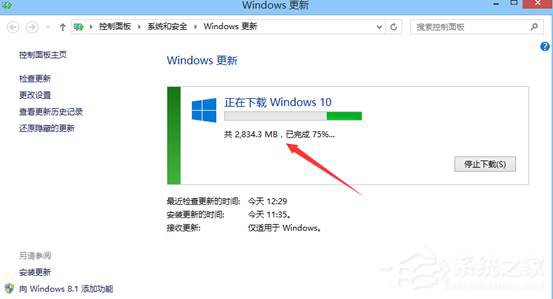
提示:Win8.1笔记本升级安装过程中请使用外接适配器供电操作,保证电源充足。
2、当升级下载文件100%后进入安装步骤:
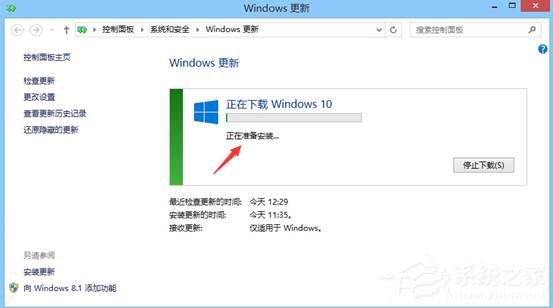
3、安装文件100%展开后提示重启进入安装界面:
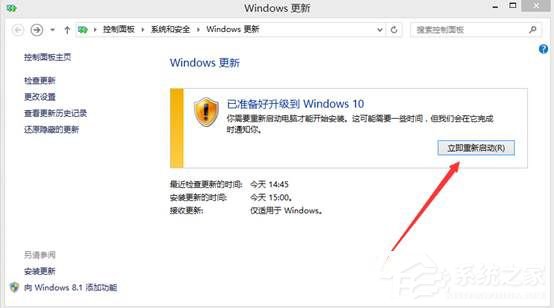
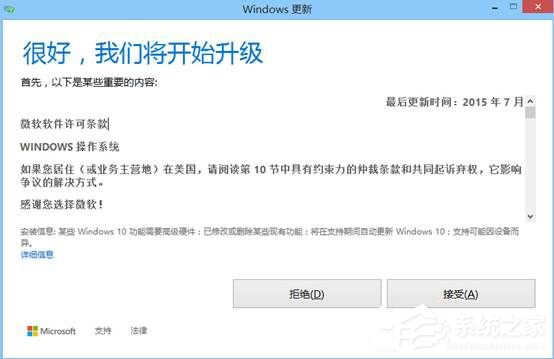
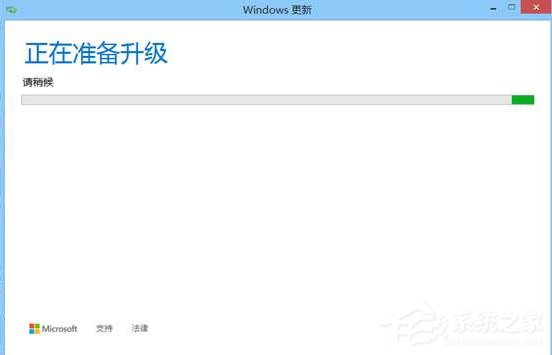
4、电脑重启后出现安装进度提示:

5、升级100%后重启出现快速上手,点击“使用快速设置”然后点击“下一步”;
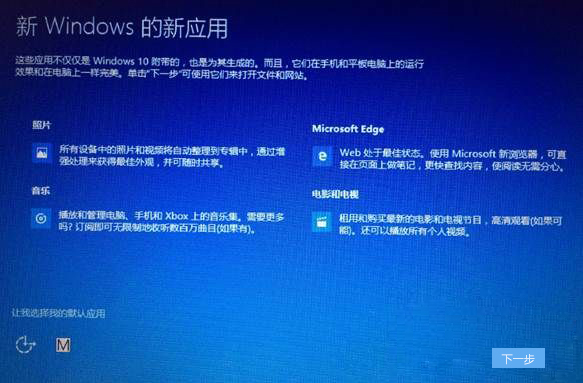
6、出现正常桌面。
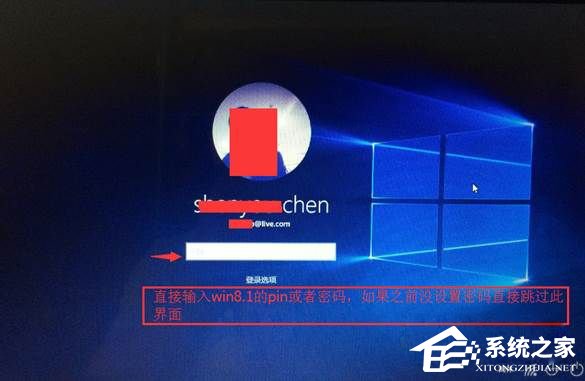
以上便是Win8.1系统升级Win10系统的方法,如果现在还没有升级Win10系统的用户,是要花费一定的钱才能升级了。当然,如果你觉得非常想体验体验Win10操作系统,那就升级吧。
发表评论
共0条
评论就这些咯,让大家也知道你的独特见解
立即评论以上留言仅代表用户个人观点,不代表系统之家立场